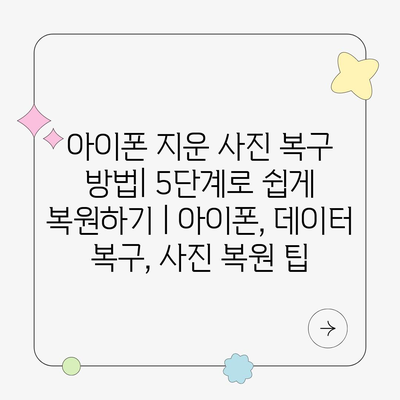많은 사용자들이 아이폰에서 사진을 삭제하고 나서 복구하기 어려워하는 경우가 많습니다. 하지만 당황할 필요 없습니다. 아이폰에는 지운 사진을 복원할 수 있는 다양한 방법이 있습니다.
이 글에서는 5단계로 간단하게 복구하는 방법을 소개합니다. 각 단계별로 필요한 절차를 명확히 설명하여 여러분이 스스로 복구할 수 있도록 돕겠습니다.
특히 최근 삭제된 항목 기능을 활용하는 방법과, iCloud 백업을 이용한 복구 방법 등 유용한 팁을 포함하여, 최대한 간단하게 설명할 것입니다.
사진 복구가 필요할 때 이 글을 참고하여 소중한 기억을 다시 되찾으세요. 필요한 도구와 방법을 제대로 알아두면, 언제든지 지운 사진들을 다시 만날 수 있습니다.
지금부터 아이폰에서 지운 사진을 복구하는 방법을 알아보겠습니다. 복구 성공을 기원합니다!
✅ 몬트리 치과의원에 대한 자세한 정보를 확인해 보세요.
아이폰에서 지운 사진 확인하는 방법
아이폰에서 사진을 실수로 삭제했을 때는 당황하지 마세요. 많은 사용자들이 이 문제를 경험하고 있으며, 안심하고 복구할 방법이 존재합니다. 아이폰에는 삭제된 사진을 복원할 수 있는 기능이 내장되어 있어, 사용자가 쉽게 접근할 수 있습니다.
먼저, 삭제된 사진은 초기적으로 최근 삭제된 항목에 보관됩니다. 이곳에서 삭제된 사진은 30일 동안 유지되며, 사용자가 직접 복원할 수 있는 기회를 제공합니다. 따라서 삭제 후 바로 이 경로에 접근하는 것이 중요합니다.
사진 앱을 열고, 하단에 위치한 앨범 탭을 클릭합니다. 그 다음, 최근 삭제됨을 선택하면, 삭제된 모든 사진 목록을 확인할 수 있습니다. 여기에서 복원하고 싶은 사진을 선택할 수 있습니다.
복원을 원하시는 사진을 선택한 후, 화면 하단에 있는 복원 버튼을 누르면 됩니다. 이 과정은 매우 간단하며, 불필요한 추가 작업 없이도 가능하다는 것이 큰 장점입니다.
만약 30일이 경과해 복구할 수 없다면, 다른 방법을 고려해야 할 수 있습니다. 이럴 경우, 백업 데이터를 이용하여 복구하는 방안을 살펴볼 수 있습니다. 아이튠즈나 아이클라우드를 통해 백업해둔 경우, 이전 상태로 복원할 수 있습니다.
- 아이클라우드 백업 확인 및 복원 방법
- 아이튠즈를 이용한 사진 복원 절차
- 전문 데이터 복구 소프트웨어 사용 고려하기
마지막으로, 복구가 어렵거나 미비할 경우, 전문가의 도움을 받는 것도 좋은 선택입니다. 데이터 복구 전문 업체에서는 보다 정교한 기술로 사진 복구를 도와줄 수 있습니다. 하지만 추가 비용이 발생할 수 있으므로, 사전에 충분한 정보를 수집한 후 결정하는 것이 중요합니다.
✅ 안전한 계정을 위해 비밀번호 변경 방법을 알아보세요.
아이클라우드로 사진 복구하기
아이폰에서 실수로 삭제된 사진은 많은 사람에게 큰 아쉬움을 남길 수 있습니다. 하지만 다행히도 아이클라우드를 통해 삭제된 사진을 복구하는 방법이 있습니다. 아래의 단계별 가이드를 통해 아이클라우드를 이용하여 쉽게 사진을 복원해 보세요.
아이클라우드는 사용자에게 자동으로 사진을 백업하고, 몇 가지 간단한 단계만으로 삭제된 사진을 쉽게 찾고 복원할 수 있게 해줍니다. 이 과정은 모든 아이폰 사용자에게 제공되며, 스토리지 공간이 충분하다면 기본적으로 활성화되어 있습니다.
| 단계 | 설명 | 알림사항 |
|---|---|---|
| 1단계 | 아이폰의 ‘설정’ 앱을 엽니다. | Wi-Fi 연결을 확인하세요. |
| 2단계 | ‘사용자 이름’을 눌러 아이클라우드 설정으로 들어갑니다. | 아이클라우드 계정에 로그인되어 있어야 합니다. |
| 3단계 | ‘사진’을 선택한 후, ‘아이클라우드 사진’이 활성화되어 있는지 확인합니다. | 활성화하지 않으면 복구가 불가능합니다. |
| 4단계 | 아이클라우드 웹사이트에 접속하여 ‘앨범’ 섹션으로 이동합니다. | 웹로그인 시, 동일한 아이디로 로그인해야 합니다. |
| 5단계 | ‘최근 삭제된 항목’에서 원하는 사진을 선택하고 복원합니다. | 삭제된 항목은 일정 기간 후 삭제됩니다. |
위 단계를 통해 삭제된 사진을 손쉽게 복구할 수 있습니다. 이렇게 쉽게 복원이 가능하니, 중요한 사진은 항상 아이클라우드에 백업해 두는 것이 좋습니다. 다양한 상황에서 유용하게 활용될 수 있는 아이클라우드 기능을 잘 이해하고 활용하여 소중한 데이터를 안전하게 관리하세요.
✅ 님미소치과의원에서 알고 싶은 치과 관리 비법을 알아보세요.
사진 복구를 위한 iTunes 백업 활용법
사진 복구를 위한 iTunes 백업의 중요성
iTunes 백업은 사용자가 아이폰의 데이터를 안전하게 저장하는 하나의 방법입니다.
사진을 잃어버린 상황에서 iTunes 백업은 매우 중요한 역할을 합니다. iTunes를 이용해 정기적으로 백업을 해두었다면, 삭제된 사진을 쉽게 복구할 수 있습니다. 이는 고가의 사진 데이터를 잃어버리지 않게 도와주는 좋은 방법입니다. 또한 백업을 통해 다양한 데이터, 예를 들어 연락처나 메시지 등도 함께 복구할 수 있다는 점이 큰 장점입니다.
iTunes 백업 설정하기
iTunes를 통해 백업하는 과정은 매우 간단합니다.
아이폰을 컴퓨터에 연결하고 iTunes를 실행합니다. 그리고 「파일」 메뉴에서 「장치 백업」 옵션을 선택하면 됩니다. 자동 백업 설정은 아이폰을 연결할 때마다 자동으로 이루어지므로, 반복적으로 수동으로 백업을 할 필요가 없습니다. 이러한 설정은 사용자에게 많은 편리함을 제공합니다. 한 번의 설정으로 정기적인 데이터 보호가 가능하니 놓치는 게 없도록 하세요.
삭제된 사진 복구 준비하기
백업이 있다면 복구 과정은 간단해집니다.
삭제된 사진을 복구하기 전에, 백업이 실제로 존재하는지 점검해야 합니다. iTunes에서 「장비」 섹션에 이동하여 마지막 백업 날짜를 확인하세요. 정기적인 백업이 중요한 이유는, 복구할 사진이 최신의 것일수록 복원하기 쉽기 때문입니다. 사용자는 이 과정을 통해 삭제된 사진을 잃어버리는 상황을 예방할 수 있습니다.
iTunes에서 사진 복원하기
복원 과정은 몇 단계로 나눌 수 있습니다.
iTunes에서 복원을 위한 준비가 끝났다면, 다음 과정을 따라야 합니다. 먼저 「기기 선택」 메뉴에서 아이폰을 클릭합니다. 그 후 「백업 복원」 옵션을 선택하고, 원하는 백업 파일을 선택하여 복구 작업을 진행합니다. 중요한 데이터를 지키기 위해 이 단계에서 간단한 확인 절차를 통해 중요하지 않은 정보가 삭제되지 않도록 주의해야 합니다.
복원 후 데이터 확인하기
복원 후에는 반드시 데이터를 점검하는 과정이 필요합니다.
복원이 완료된 후 아이폰에서 해당 삭제된 사진이 정상적으로 복원되었는지 확인해야 합니다. 이 과정에서는 사진 앱을 열고, 사진 또는 앨범에서 복원된 이미지를 점검합니다. 만약 사진이 누락된 경우, 혹시 다른 백업 버전에서 확인해보는 것도 좋은 방법입니다. 또한 정기적인 백업을 통해 이러한 상황을 방지하는 것이 필수적입니다.
✅ 아이폰 사진 복구의 비밀을 지금 확인해 보세요.
데이터 복구 앱 추천과 사용법
1, 데이터 복구 앱 추천
- 아이폰에서 지운 사진을 복구하기 위해 매우 유용한 데이터 복구 앱들이 있습니다.
- 이 앱들은 사용자가 간편하게 삭제된 데이터를 스캔하고 복원할 수 있도록 도와줍니다.
- 각 앱의 특징과 기능을 고려하여 본인에게 맞는 앱을 선택하는 것이 중요합니다.
추천 앱: Dr.Fone
Dr.Fone은 사용자 친화적인 인터페이스를 제공하여 특별한 기술 지식 없이도 쉽게 사용할 수 있습니다. 이 앱은 지운 사진 뿐만 아니라 기타 데이터 유형도 복구할 수 있는 다양한 기능을 갖추고 있습니다.
추천 앱: EaseUS MobiSaver
EaseUS MobiSaver는 간단한 클릭으로 삭제된 사진과 비디오를 복구할 수 있는 강력한 도구입니다. 또한, 사용자는 스캔 결과를 미리 보고 원하는 파일만 선택적으로 복원할 수 있습니다.
2, 데이터 복구 앱 사용법
- 각 앱의 설치 후, 연결된 아이폰에서 스캔을 진행해야 합니다.
- 스캔이 완료된 후에는 복구 가능한 파일 목록을 통해 필요한 데이터를 선택합니다.
- 마지막으로 선택한 파일을 복원하고 아이폰으로 전송합니다.
스캔하기
앱을 실행한 후, 스캔 버튼을 클릭하여 삭제된 파일을 검색합니다. 이 과정은 잠시 시간이 걸릴 수 있으며, 모든 삭제된 파일을 포함한 정보를 제공합니다.
파일 선택 및 복원
스캔 결과에서 복원할 파일을 선택하고, 복원 버튼을 클릭하면 됩니다. 이때 어떤 파일이 필요한지 미리 확인할 수 있도록 미리 보기 기능을 사용할 수 있습니다.
3, 데이터 복구 앱 사용 시 주의사항
- 공유된 네트워크 환경에서 사용하면 데이터 유출 위험이 있습니다, 신뢰할 수 있는 네트워크를 사용하는 것이 좋습니다.
- 무료 버전의 경우 복구할 수 있는 데이터량이 제한적이므로, 필요에 따라 유료 버전을 고려해야 할 수 있습니다.
- 복구 과정에서 파일이 덮어쓰여질 수 있으니, 최대한 빨리 작업을 수행하는 것이 중요합니다.
데이터 손실 방지 팁
사진을 잃어버리지 않도록 정기적으로 백업하는 습관을 가지는 것이 좋습니다. 아이클라우드나 기타 클라우드 서비스를 이용해 중요한 데이터를 보관하세요.
✅ 아이폰 사진 복구의 비밀, 지금 바로 알아보세요.
손실된 사진 예방을 위한 팁
아이폰에서 지운 사진 확인하는 방법
아이폰에서 지운 사진은 ‘최근 삭제된 항목’ 앨범에서 확인할 수 있습니다. 이 공간에서는 삭제된 사진이 30일 동안 보관되므로, 날짜 안에 쉽게 복구할 수 있습니다.
“아이폰에서 지운 사진을 쉽게 확인하고 복구하는 방법을 알고 있다면, 소중한 추억을 지키는 데 큰 도움이 될 것입니다.”
아이클라우드로 사진 복구하기
아이클라우드는 사진 백업을 위한 매우 유용한 기능을 제공합니다. 아이클라우드에 자동 백업이 설정되어 있다면, 삭제된 사진들을 복구할 수 있는 가능성이 높습니다.
“아이클라우드를 활용하면, 언제 어디서나 안전하게 리커버리 할 수 있는 기회를 얻게 됩니다.”
사진 복구를 위한 iTunes 백업 활용법
iTunes를 통해 수동으로 사진을 백업한 경우, 해당 백업 파일을 이용하여 삭제된 사진을 복구할 수 있습니다. iTunes 백업을 복원하는 과정은 몇 단계로 진행되며, 이전에 저장한 상태로 되돌릴 수 있습니다.
“정기적으로 iTunes 백업을 진행하면, 발견하지 못한 사진을 복구할 수 있는 기회를 확보할 수 있습니다.”
데이터 복구 앱 추천과 사용법
사진 복구를 위해 다양한 데이터 복구 앱을 사용할 수 있습니다. EaseUS MobiSaver와 같은 앱은 사용자 친화적이며, 복구 과정이 간단하여 초보자도 쉽게 활용 가능합니다.
“주요 데이터 복구 앱을 활용하면, 잃어버린 사진을 효과적으로 되찾을 수 있습니다.”
손실된 사진 예방을 위한 팁
사진 손실을 방지하기 위해서는 정기적으로 백업을 해주는 것이 중요합니다. iCloud나 iTunes와 같은 백업 서비스를 이용하면, 소중한 사진을 안전하게 보호할 수 있습니다.
또한, 사진을 삭제하기 전에는 항상 확인하는 습관을 길러야 하며, 삭제된 사진을 곧바로 복구할 수 있는 기능을 잘 활용하는 것이 좋습니다.
“정기적인 데이터 백업과 신중한 관리가 소중한 기억을 지키는 열쇠입니다.”
✅ 직장인을 위한 대환대출 상품을 지금 바로 알아보세요!
아이폰 지운 사진 복구 방법| 5단계로 쉽게 복원하기 | 아이폰, 데이터 복구, 사진 복원 팁 에 대해 자주 묻는 질문 TOP 5
질문. 아이폰에서 지운 사진을 어떻게 복구할 수 있나요?
답변. 아이폰에서 지운 사진은 몇 가지 방법으로 복구할 수 있습니다. 가장 먼저 확인해야 할 것은 최근 삭제된 앨범입니다. 이곳에서 사진은 30일 동안 보관되며, 쉽게 복원할 수 있습니다. 또한, iCloud나 iTunes 백업을 통해서도 복구가 가능합니다.
질문. 최근 삭제된 앨범에서 사진을 복구하는 방법은 무엇인가요?
답변. 최근 삭제된 앨범에 들어가서 복구하고 싶은 사진을 선택한 후, 복원 옵션을 클릭하면 됩니다. 이 과정을 통해 사진이 다시 카메라 롤로 돌아오게 됩니다. 만약 앨범에서 사진이 이미 삭제되었다면 다른 방법을 고려해야 합니다.
질문. iCloud 백업을 통해 사진을 복잡없이 복구할 수 있나요?
답변. 네, iCloud 백업을 이용하면 쉽게 사진을 복구할 수 있습니다. 먼저, 설정에서 iCloud로 들어가서 백업 상태를 확인한 후, 복구할 수 있는 백업 파일을 선택하고 복원 과정을 진행하면 됩니다. 단, 이 경우 기존 데이터는 삭제되므로 주의해야 합니다.
질문. iTunes를 사용해 복구하는 방법은 어떤 건가요?
답변. iTunes를 통해 복구하려면, 먼저 컴퓨터에 아이폰을 연결하고 iTunes를 실행합니다. 백업 복원 기능을 선택하면 가장 최근의 백업 파일로 데이터를 복구할 수 있습니다. 하지만 이 방법 또한 기존 데이터를 복원된 상태로 덮어쓰게 됩니다.
질문. 데이터 복구 프로그램을 사용해도 되나요?
답변. 데이터 복구 프로그램을 사용하는 것도 하나의 방법입니다. 다양한 프로그램들이 시장에 나와 있으며, 사용자 인터페이스가 간단한 것들이 많습니다. 그러나 사용할 때는 신뢰성과 리뷰를 고려하는 것이 중요합니다. 또한, 데이터가 완전히 복구된다는 보장은 없으니 주의해야 합니다.